1.jdk
1 su root 切换到root用户
2 cd usr 进入到usr目录
3 ls 查看usr目录里有没有配置文件
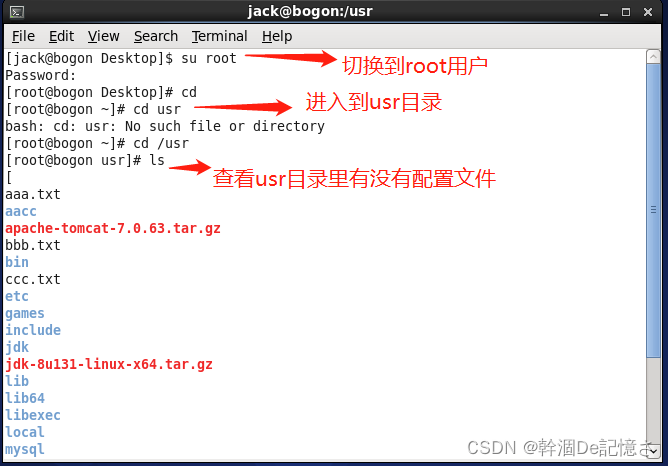
4.mkdir tomcat mysql 目录
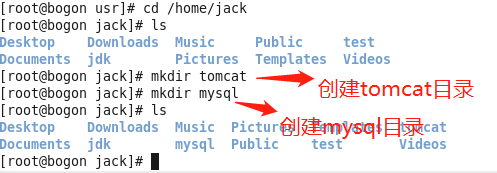
5.tar -vxf jdk.............. 将压缩包解压

6.输入 rpm -qa | grep java 查看当前linux系统是否已经安装java
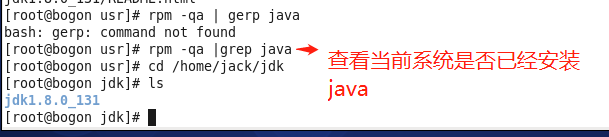
7.pwd 查看当前的位置
8.vi/etc/profile 配置jdk环境变量

9 source /etc/profile 重新加载/etc/profile配置文件
10.java –version 验证Java是否配置成功
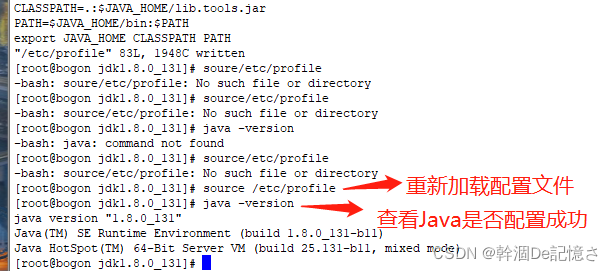
11.解压完tomcat

12 cd tomcat 进入目录
13 ls 查看是否解压完成
14 ./startup.sh 运行脚本
15 /sbin/iptables -I INPUT -p tcp --dport 8080 -j ACCEPT
/etc/rc.d/init.d/iptables save 开放Linux的对外访问的端口8080
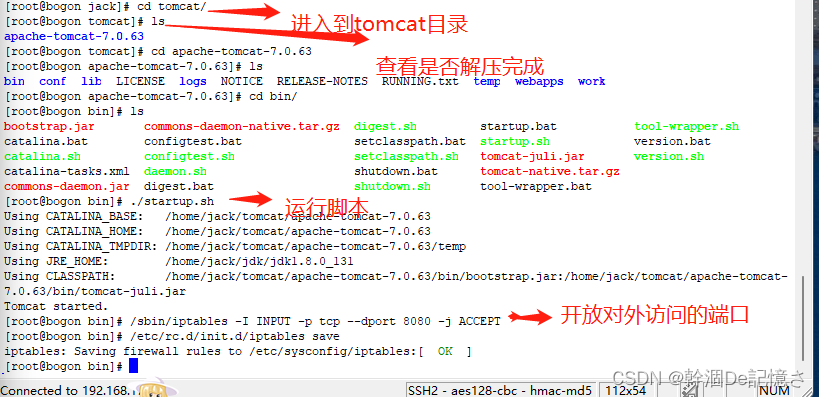
16 输入 rpm -qa | grep mysql 检查centos自带的mysql
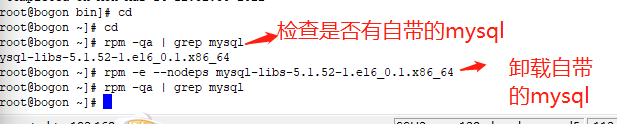
18 解压Mysql到/usr/local/下的mysql目录(mysql目录需要手动创建
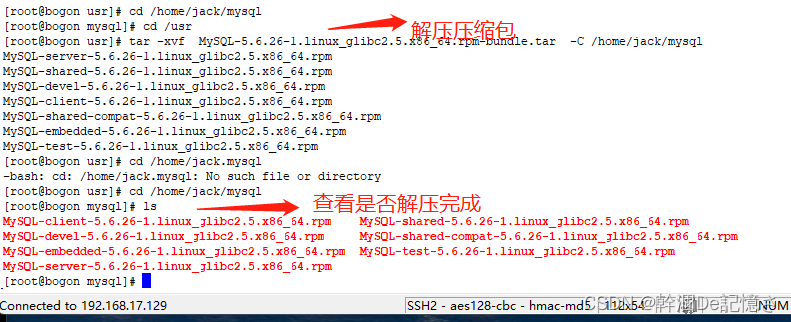
19 rpm -ivh MySQL-server-5.6.22-1.el6.i686.rpm 安装mysql服务端
20.rpm -ivh MySQL-client-5.6.22-1.el6.i686.rpm安装musql客户端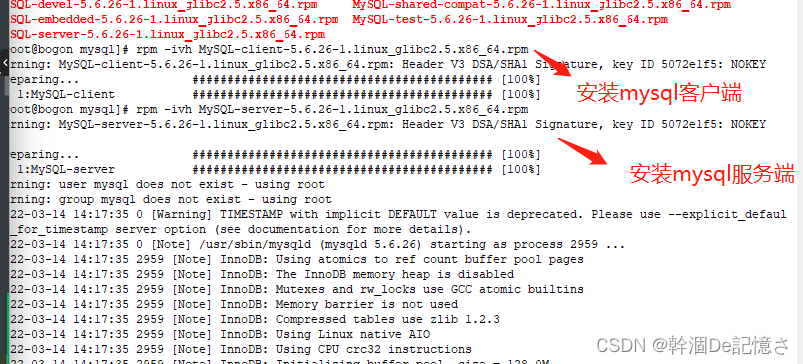
21 service mysql start 启动mysql
22 chkconfig --add mysql 加入到系统服务
23 chkconfig mysql on 自动启动 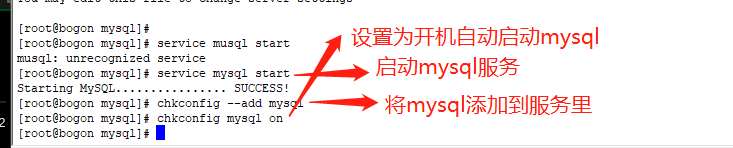
24 msyql –u root -p 查看系统生成的随机密码
25 mysql -u -root -p登录mysql
26 set password = password('root'); 修改mysql的密码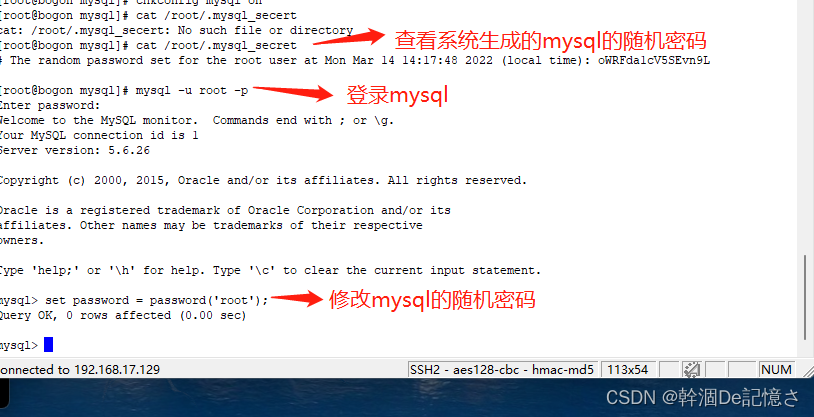
27
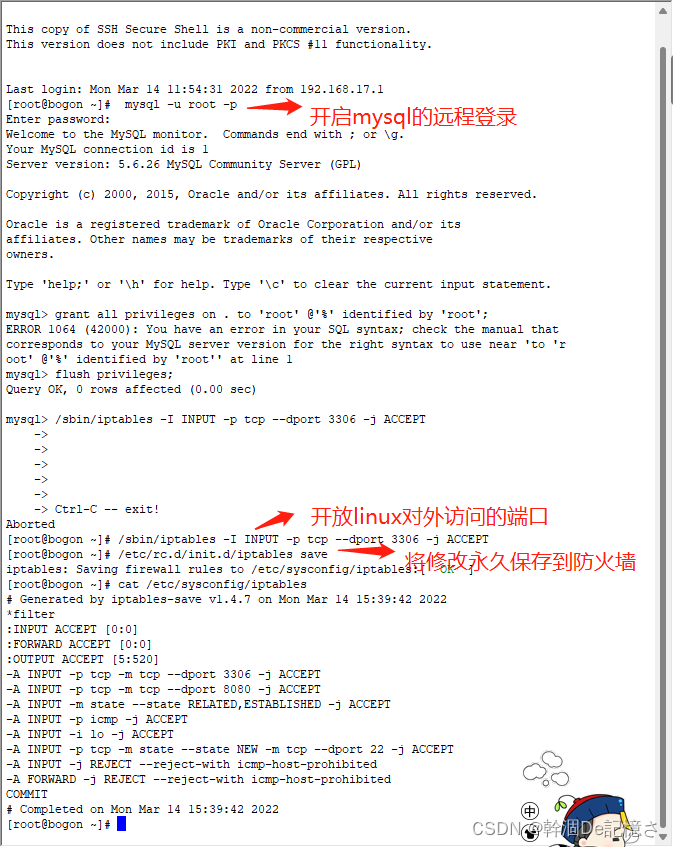
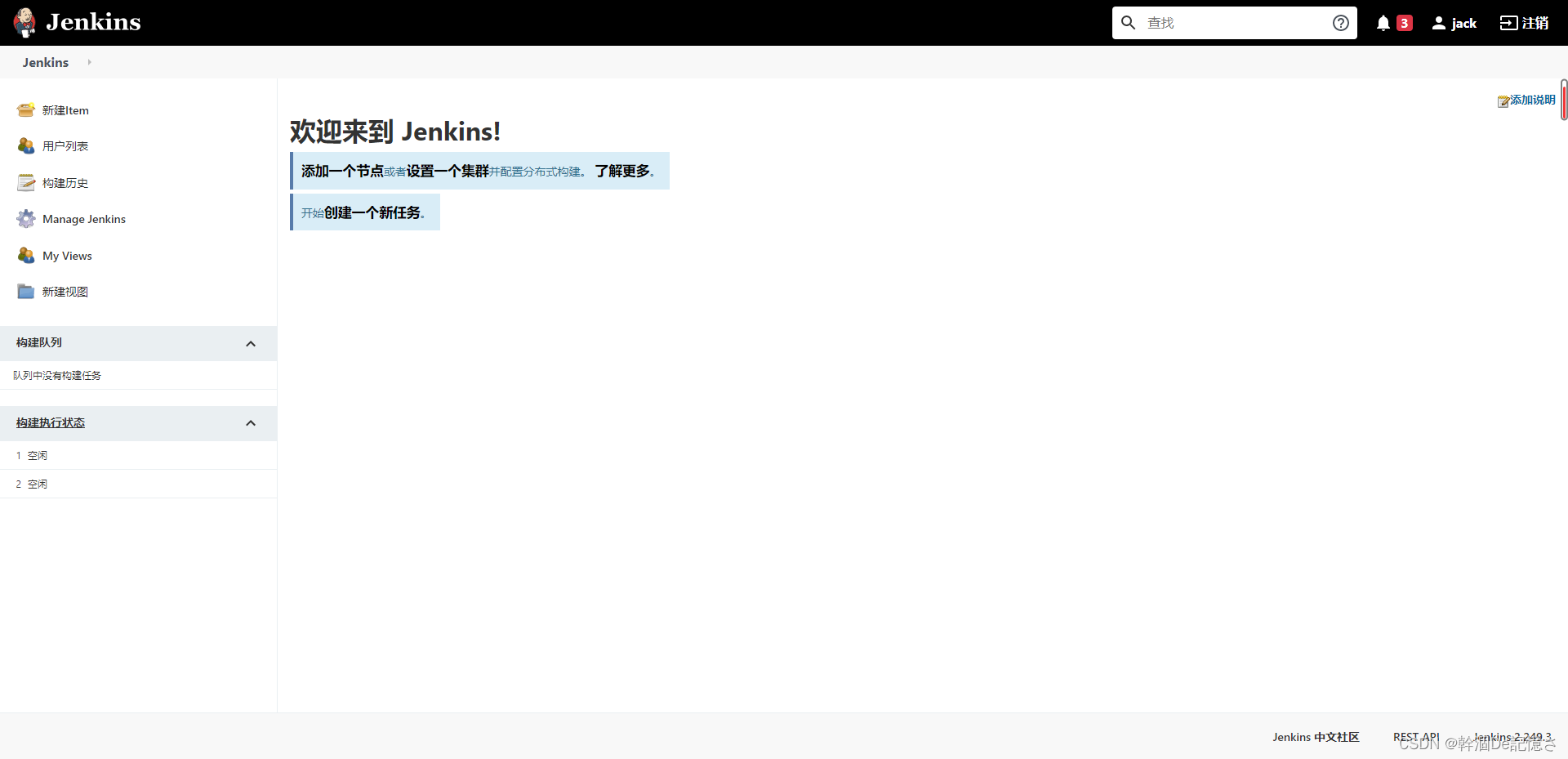




 本文详细介绍了如何在Linux系统中切换用户、安装Java、配置环境变量、部署Tomcat并开放8080端口,接着卸载自带MySQL并安装新的MySQL服务端和客户端,设置远程访问及端口开放。整个过程涵盖了系统管理、软件安装和服务器配置的关键步骤。
本文详细介绍了如何在Linux系统中切换用户、安装Java、配置环境变量、部署Tomcat并开放8080端口,接着卸载自带MySQL并安装新的MySQL服务端和客户端,设置远程访问及端口开放。整个过程涵盖了系统管理、软件安装和服务器配置的关键步骤。

















 被折叠的 条评论
为什么被折叠?
被折叠的 条评论
为什么被折叠?








